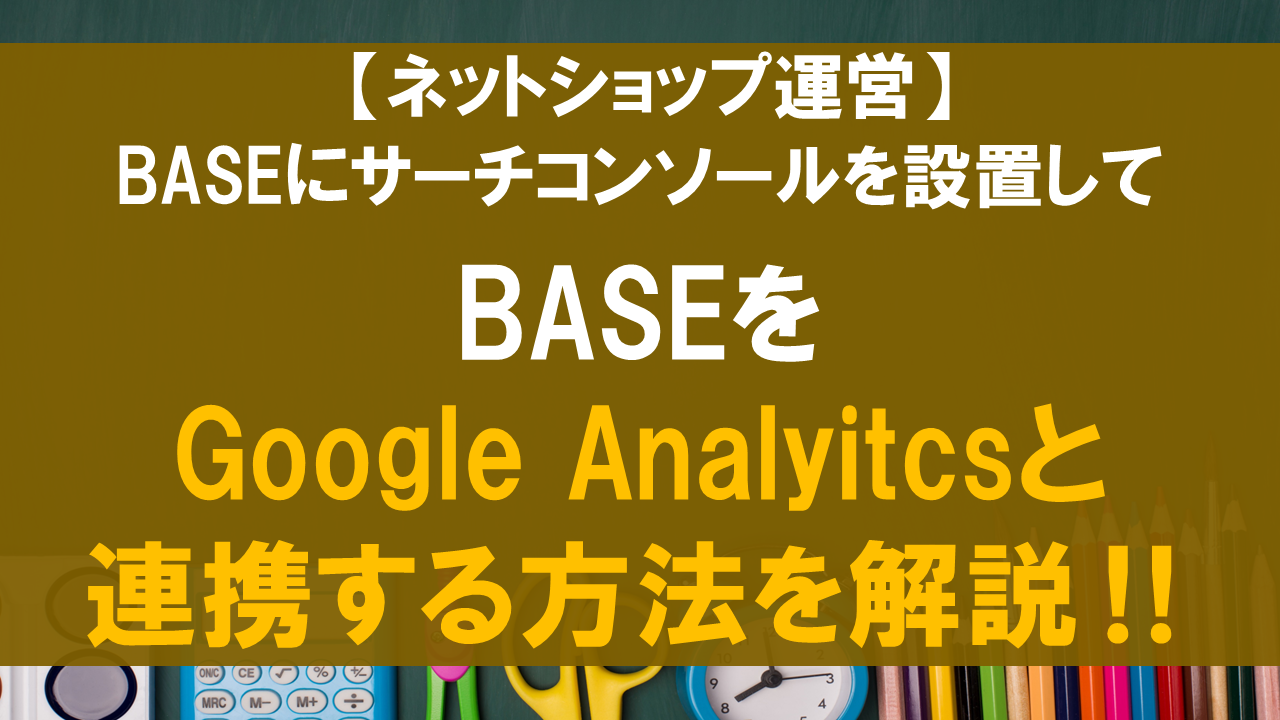
2019.11.20 投稿
2024.01.15 更新
BASEにサーチコンソールを設置してGoogle Analyitcsと連携する方法を解説

物販ラボ運営責任者、アマラボ(物販ツール)の共同開発者、Amazon、ebay、Yahoo!ショッピング、ヤフオク、BUYMA、メルカリ、ラクマ、ヤフオクフリマ、Mercadolibre、etsy、BONANZA、ネットショップとあらゆる販路で販売。
SNS:Twitter・LINE
中川 瞬のプロフィール
こんにちは。中川瞬(@buppan_system)です。
この記事を読むことで、
- BASEにサーチコンソールの設置する方法がわかる
この記事を書かせて頂いている私は、現在、輸出・輸入・国内の転売のノウハウをお伝えしています。
時間がない会社員の方や子育てをしている主婦の方に、指導や転売システムの提供をして、忙しくても副業で収入を得てもらっています。
それではBASEについて解説していきます。
BASEでショップを作ることができましたら、キーワード検索の分析のためにサーチコンソールを設置しましょう。
BASE Appsを確認すると、サーチコンソールを設置する拡張機能がなく、HTMLを編集をしてサーチコンソールを設置する必要があります。
BASEでのサーチコンソール の設置方法とGoogle Analyitcsと連携する方法について解説します。
BASEに登録していない方は、まずBASEに登録しましょう。無料で30秒で簡単にすることができます。
目次
BASEにサーチコンソールの設置する方法
サーチコンソールの準備
まずはサーチコンソールを開きましょう。
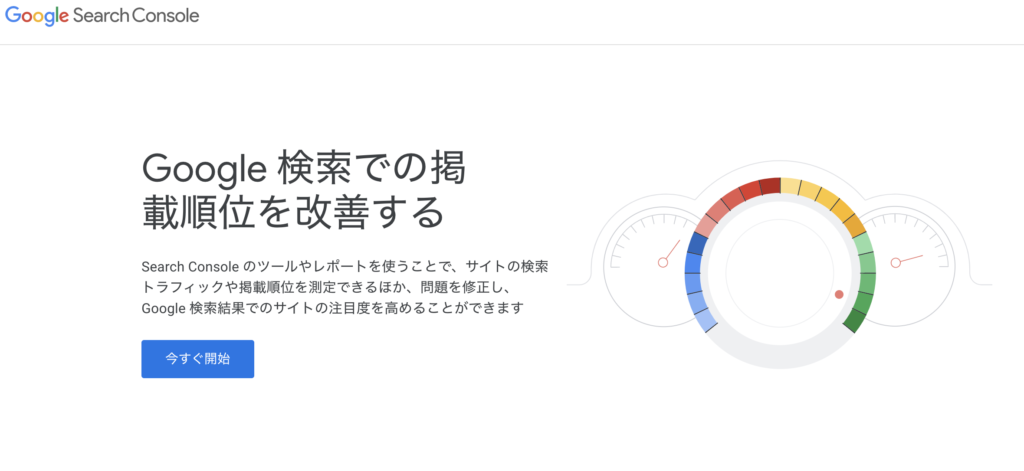
ログインをして、プロパティを追加をクリックして、ドメインを入力します。

独自ドメインでなければ、OOOO.thebase.inになります。
OOOOには自分のBASEショップの内容を入れてきましょう。
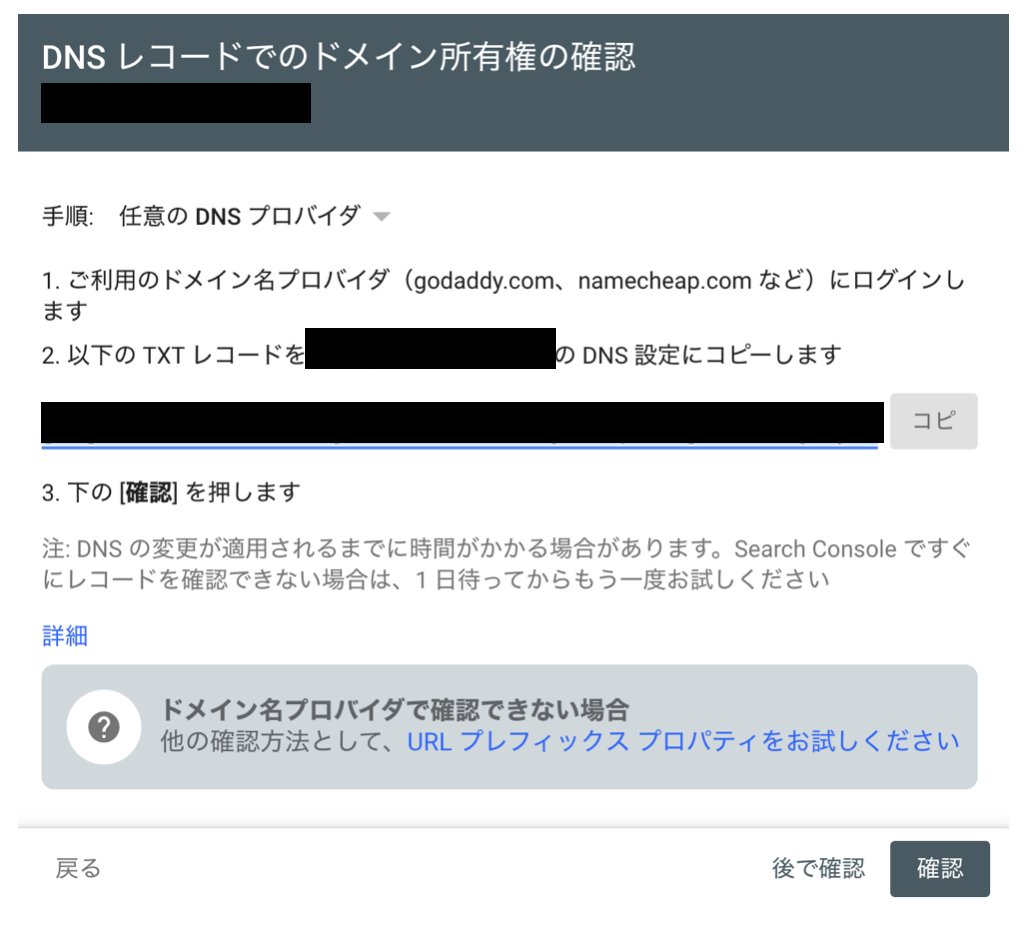
TXTコードをコピーをして準備完了です。
BASEでHTML編集の拡張機能をインストール
BASEにログインをしてAppsをクリックしましょう。
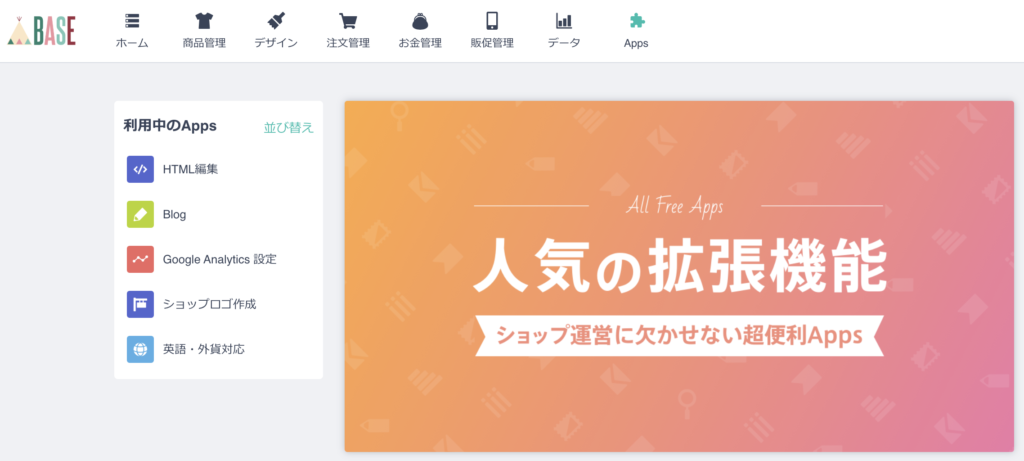
サーチコンソールを設置するには、HTML編集の拡張機能をインストールします。
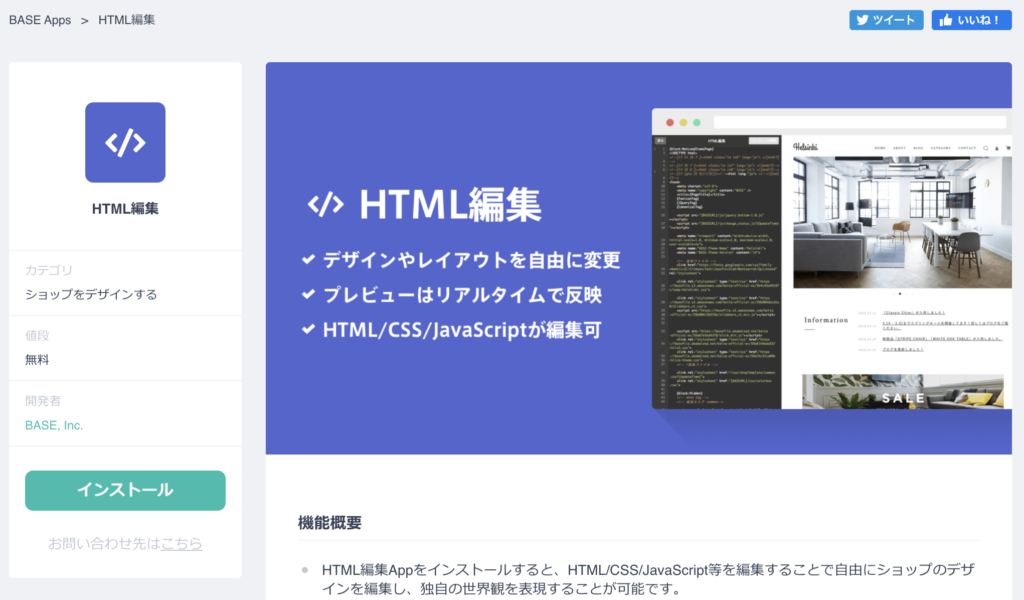
BASEでHTML編集
インストールができましたら、HTMLメタタグをクリックします。
デザイン編集をクリックしましょう。

するとHTMLが表示されます。
そこに先ほどコピーをしたTXTコードを埋め込みます。
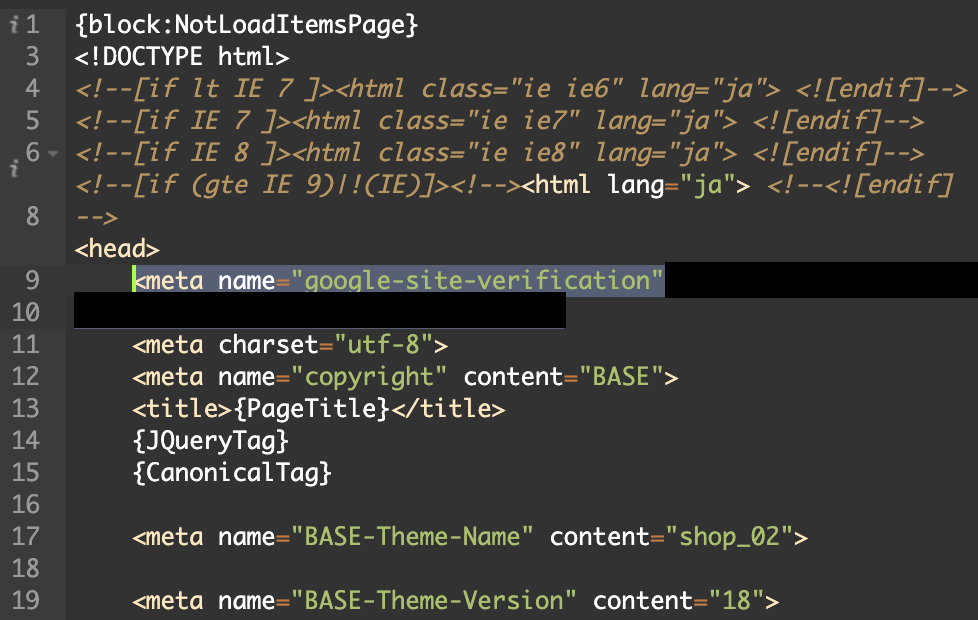
埋め込むことができましたら、更新をクリックして完了です。
BASEとサーチコンソールの連携の確認
サーチコンソールに戻り、ドメインの所有権で確認をクリックしましょう。
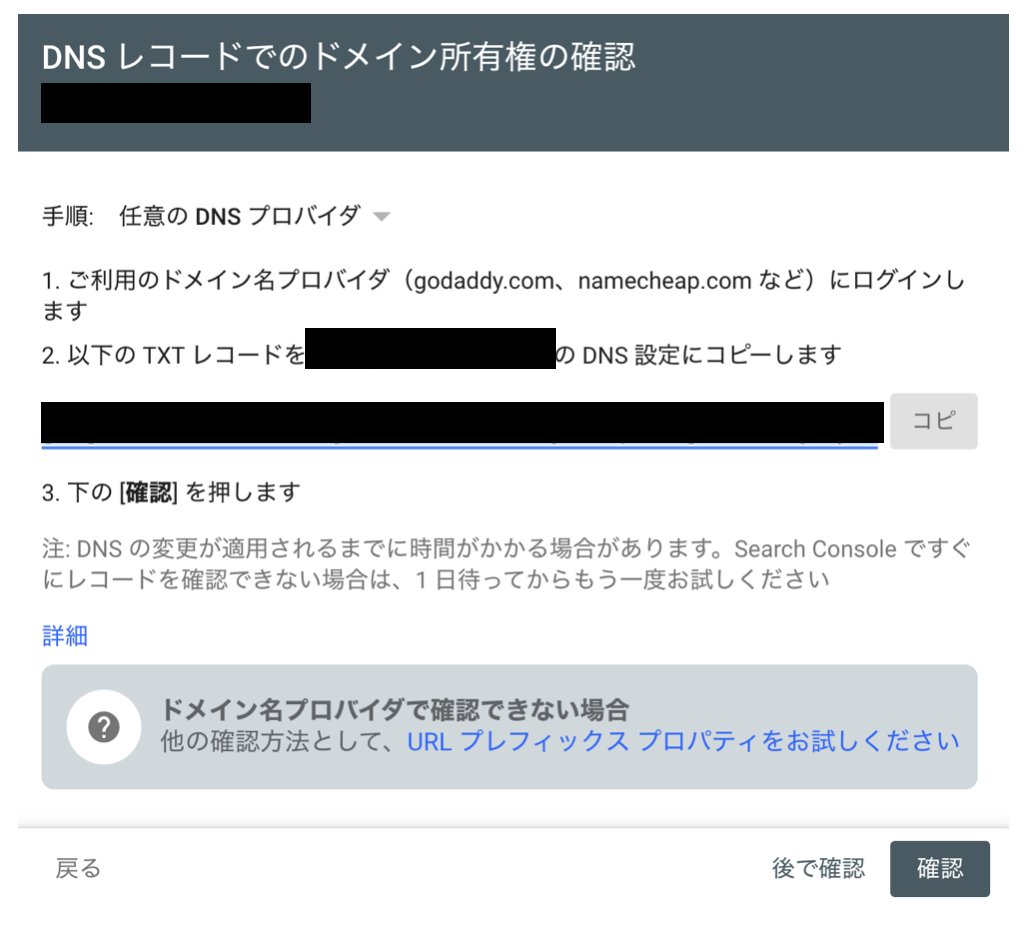
所有権を確認できませんでしたと表示されましたら、TXTレコードが正しく設置されていない可能性があるので確認をしましょう。
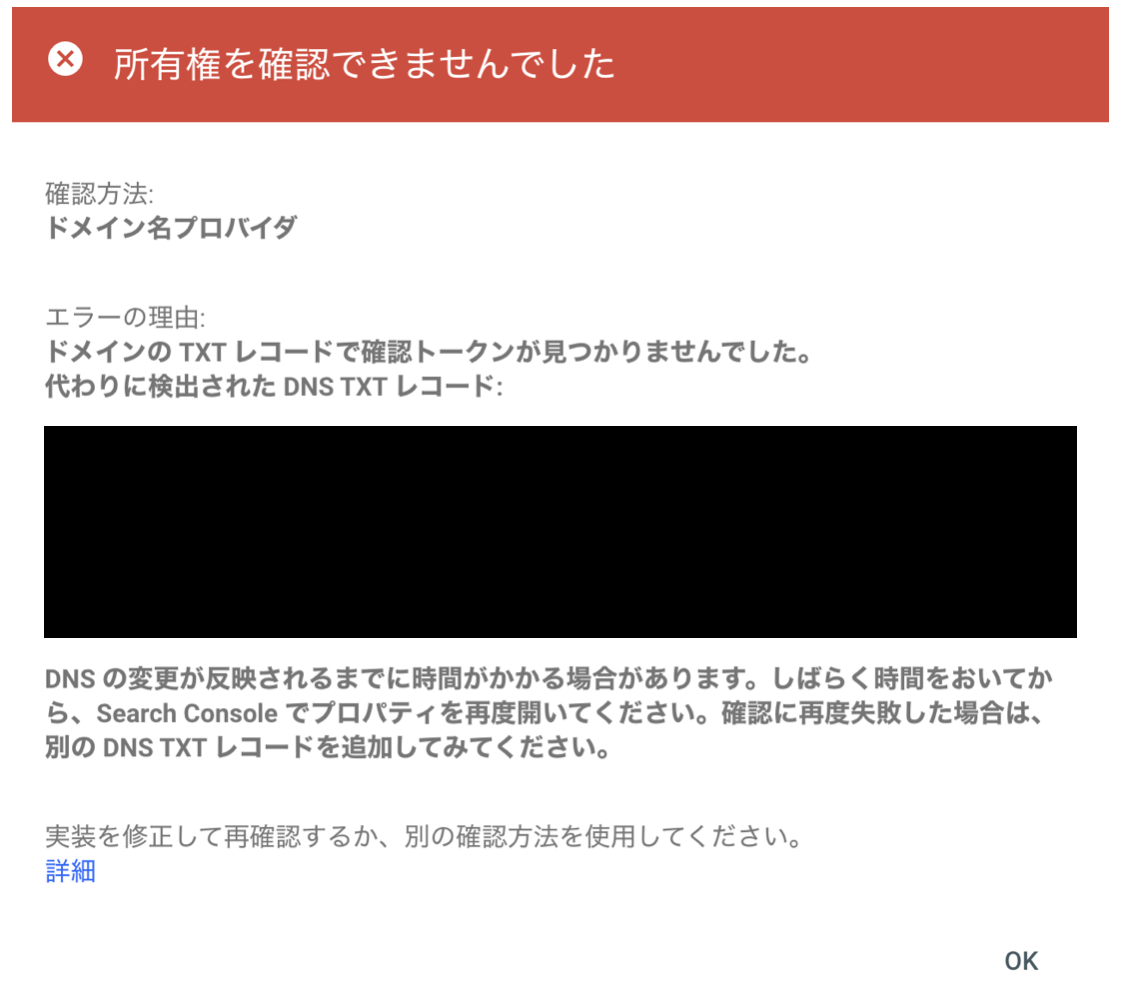
問題なく設置ができていれば、こちらの画面が表示されます。
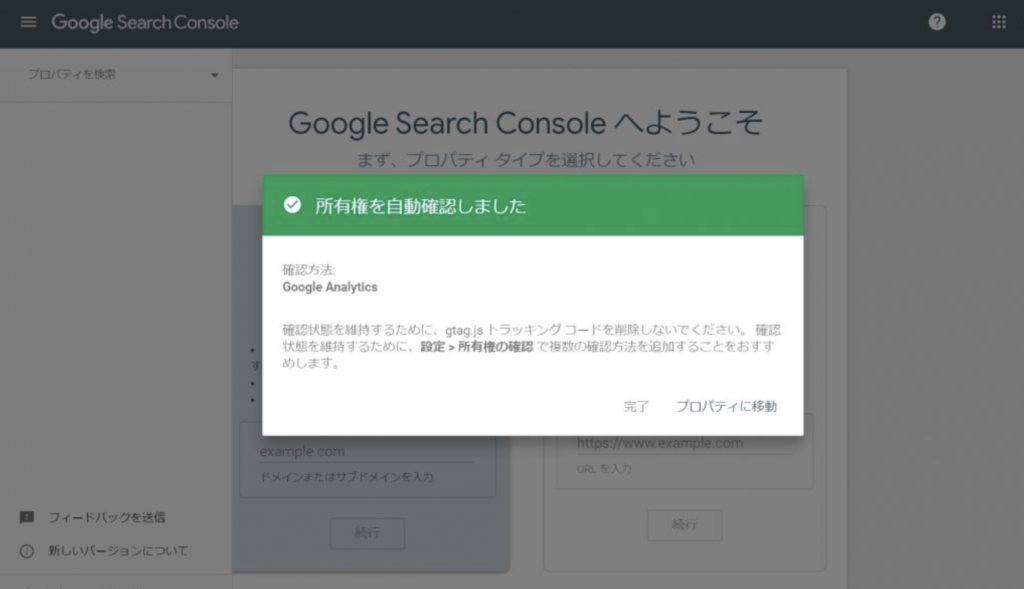
設置が失敗している場合は、こちらの画面が表示されます。
サーチコンソールとGoogle Analyitcsとの連携
サーチコンソールの設定ができましたら、Google Analyitcsと連携をします。
Google Analyitcsにログインをして。「集客」、「サーチコンソール」をクリックをします。
連携ができていない場合は、「サーチコンソールの統合を有効にする」と表示がされます。
「サーチコンソールのデータを共有設定」をクリックしましょう。
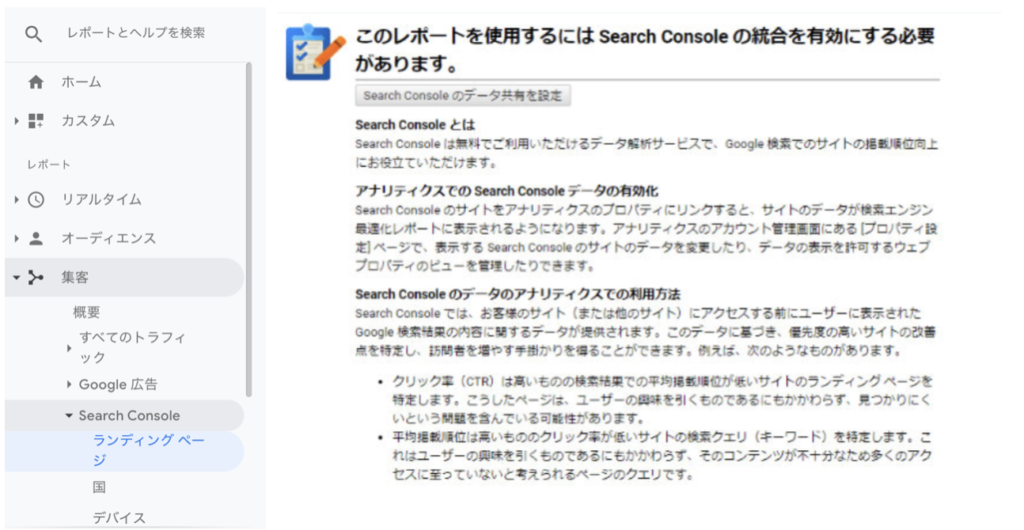
すうるとプロパティの設定の画面になります。
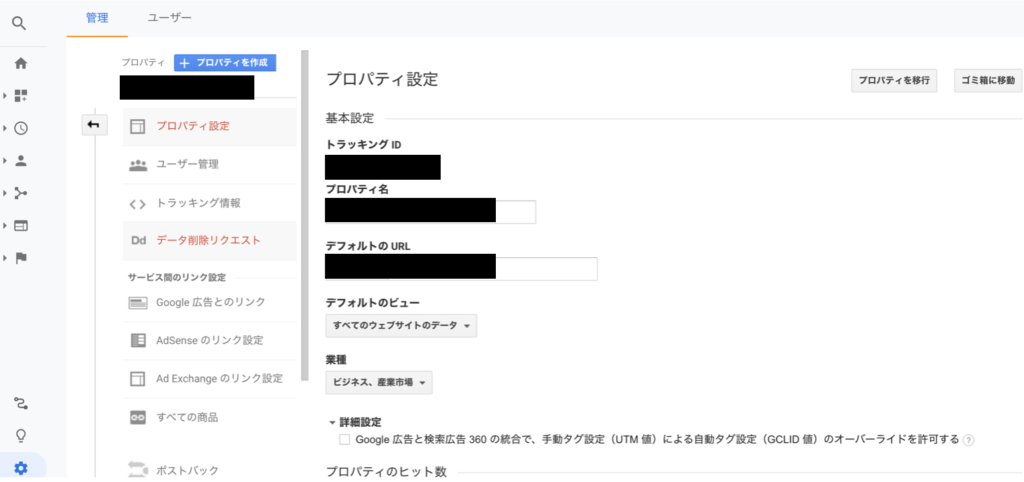
そのまま下に進んでいきましょう。
「サーチコンソールを調整」をクリックします。
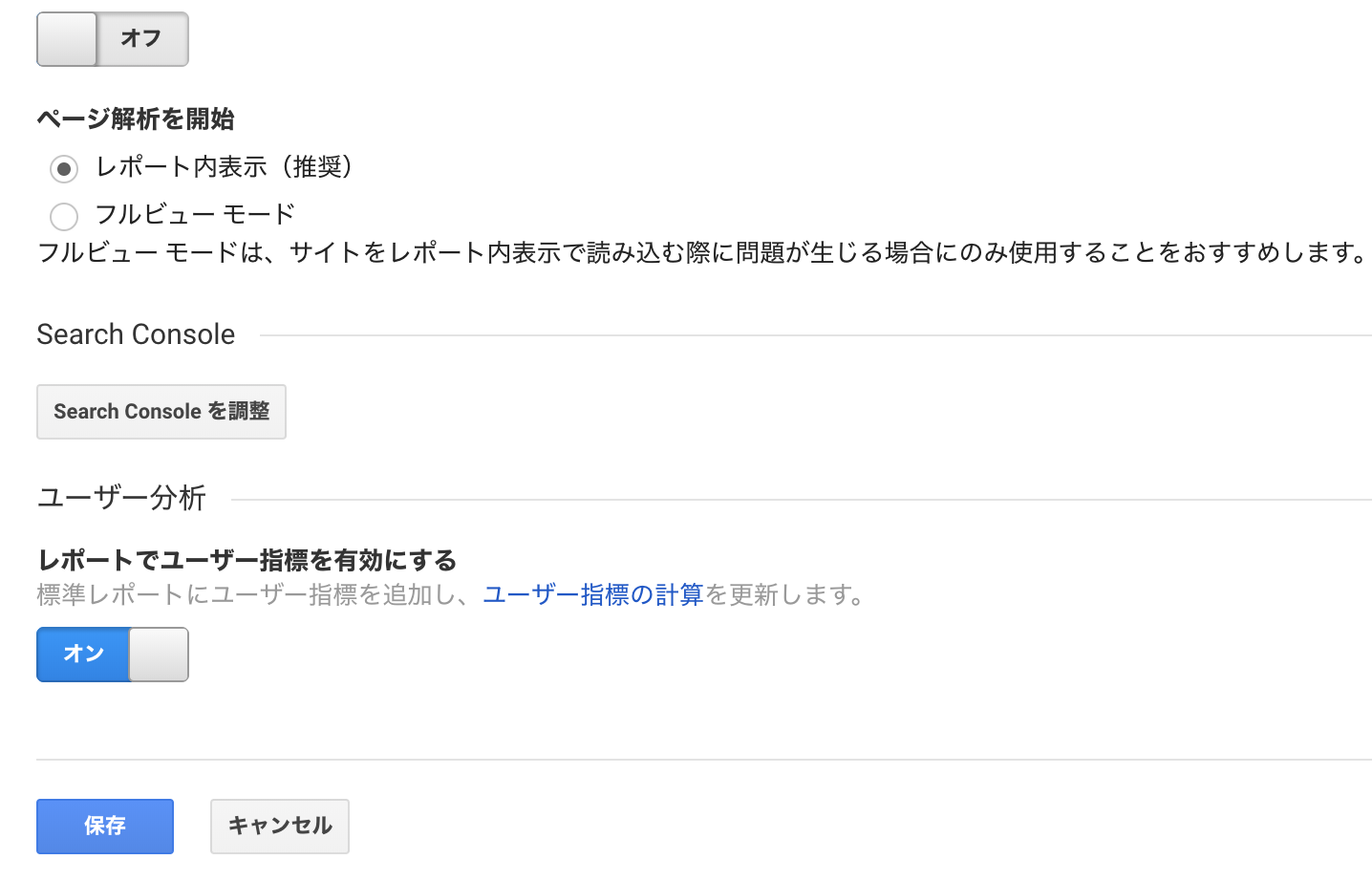
サーチコンソールのサイトの「追加」クリックします。
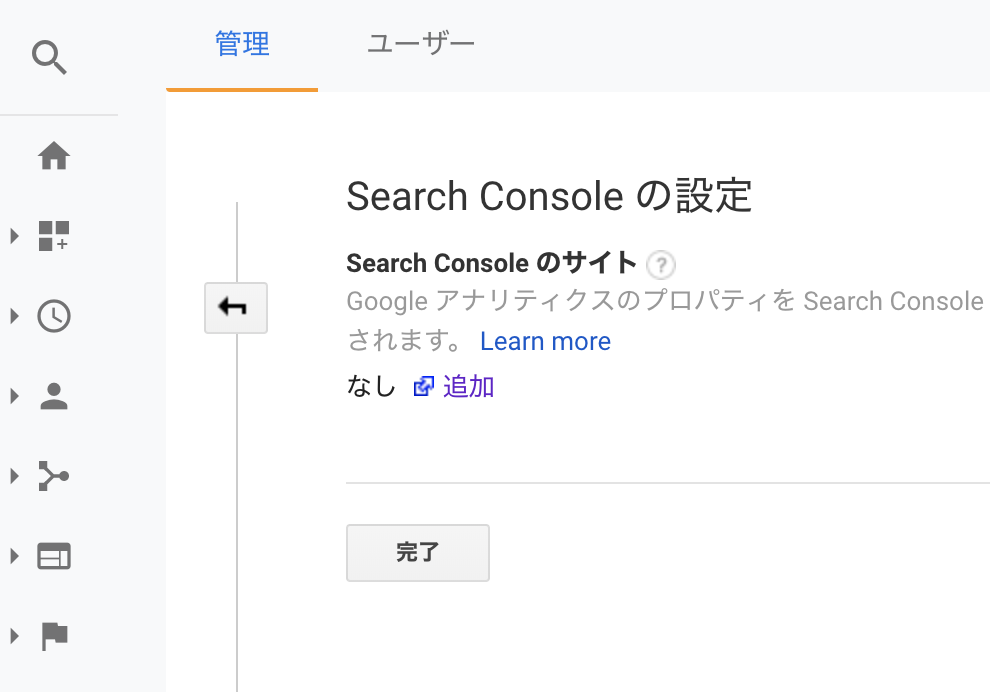
するとサーチコンソールのサイトが表示されるので、選択をして保存をクリックします。
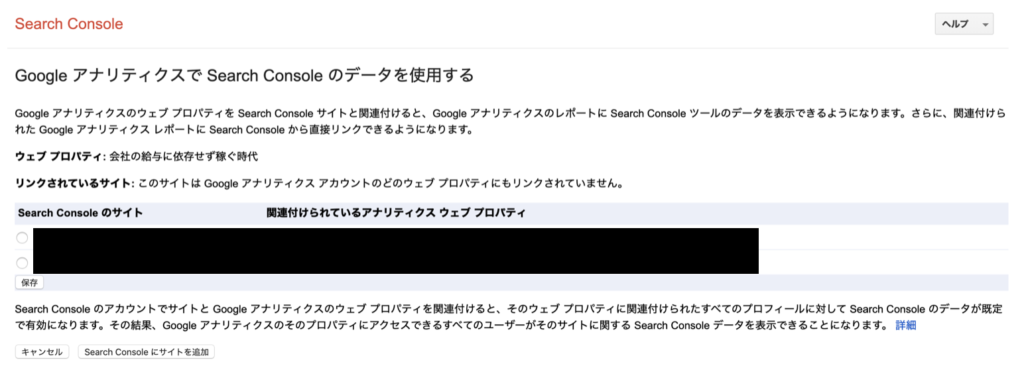
関連付けの追加という画面が表示されますので、「OK」をクリックして完了になります。
これでサーチコンソールGoogle Analyitcsの連携が完了になります。

BASEにサーチコンソールとGoogle Analyitcsの設定のまとめ
BASEではサーチコンソールを設置する拡張機能がないので、、HTML編集からサーチコンソールを設置します。
設置が完了したあとGoogle Analyitcsと連携をしておきましょう。
サーチコンソールを設置することで、検索エンジンからのアクセスなど、BASEの初期機能では分析ができないことができるようなります。
そしてショップの経過や修正点を確認するとができるようになりますので、BASEでショップを作成した方は設定をしておきましょう。
BASEに登録していない方は、まずBASEに登録しましょう。無料で30秒で簡単にすることができます。
下記のLINEで
①パソコンの選び方
②国内転売マニュアル
③メルカリマニュアル
が記載されている「ネット物販スタートマニュアル」をプレゼントしているのでぜひ受け取ってくださいませ!
あなたにおすすめの記事

BASEのおすすめショップ17選!人気ショップを参考に売れる店舗を作ろう
目次【カテゴリ別】見本にしたいBASEのおすすめショップ17選おすすめショップ【アパレル・セレクトショップ】ソメヤスズキONLINESHOPvebet1F Storeおすすめショップ【食品】みかんのジャグチ森の店っこや~...
2024.04.04 更新

BASEの商品一覧の作成方法は?トップページ以外に作成するやり方も紹介
こんにちは。中川瞬(@buppan_system)です。 という方のために、にトップページ以外に作成する方法について解説をします。 この記事を読むことで、 BASEでトップページに商品一覧を設定する方法について知ることが...
2024.01.09 更新

BASEから身に覚えのない請求がきた時に対応すべきこと
目次BASEから身に覚えのない請求がきた時に確認すべきこと利用明細書の日付を確認身内が使用したかを確認BASEでクレジットカードの不正利用があったらまずすべきことクレジットカード会社に連絡するクレジットカードを再発行して...
2024.03.28 更新

BASEで売れるものとは?売れるショップにするためのポイント
こんにちは。中川瞬(@buppan_system)です。 という方のために、BASEで売れる商品、売れるショップにするためのポイントについて解説をします。 この記事を読むことで、以下2点のポイントをおさえることができます...
2023.12.26 更新

BASEのショップを検索する方法!自分の店が検索で出てこない原因と対処法も解説
こんにちは。中川瞬(@buppan_system)です。 という方のために、検索で自分のショップが出てこない原因と対処方法、ショップ検索の仕方について解説をします。 この記事を読むことで、以下3点のポイントをおさえること...
2023.12.25 更新

BASEの無在庫転売するならブログの活用を!!おすすめブログや書き方、集客のポイントを解説!!
こんにちは。中川瞬(@buppan_system)です。 という方のために、ブログを活用をして無在庫転売を成功させるポイントについて解説をします。 この記事を読むことで、 無在庫転売で利益を上げるのが難しいといわれる理由...
2024.01.28 更新
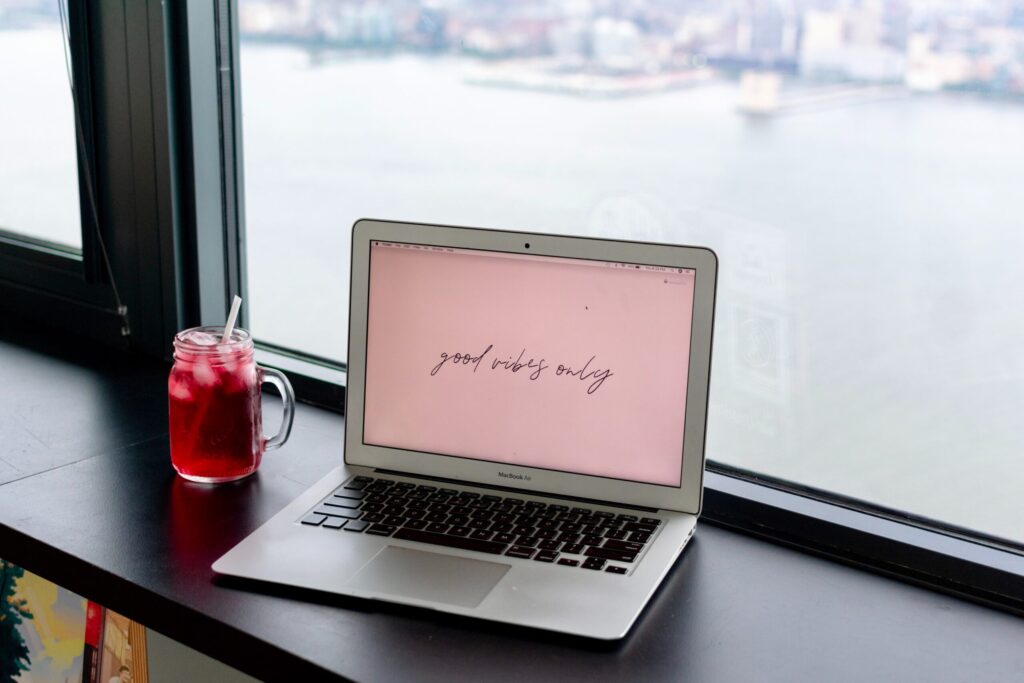
インスタ連携をして販売をしているmarryjuさんにインタビュー
こんにちは。中川瞬(@buppan_system)です。 という方のために、インスタ連携とは何か、インスタを連携することでどのようなメリットがあるのかを知ることが出来ます。 この記事を読むことで、 インスタ連携とは何かが...
2024.01.05 更新

BASEなどのネットショップは代行するのが便利?依頼の流れなどを解説
こんにちは。中川瞬(@buppan_system)です。 という方のために、ネットショップの代行を依頼する際の流れについて解説をします。 この記事を読むことで、 ネットショップの運営代行を依頼する流れがわかる ネットショ...
2023.11.07 更新

BASEのURLの変更方法を解説!!URLでのブランディングの活用方法とは!
こんにちは。中川瞬(@buppan_system)です。 という方のために、BASEのURLの設定や変更の取り扱いについて解説をします。 この記事を読むことで、 BASEでURLを設定する方法を知ることができる BASE...
2024.01.18 更新

